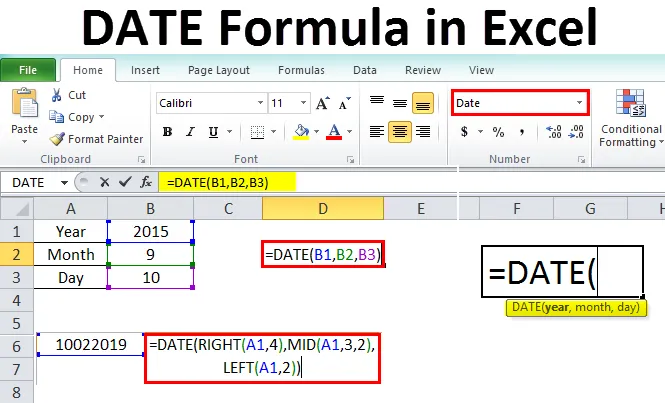
Formula za Excel Date (Sadržaj)
- DATUM Formula u Excelu
- Kako koristiti formulu datuma u Excelu?
DATUM Formula u Excelu
Postoji više brojeva vrsta podataka u excelu i Datum je jedan od njih. Raspored podataka o datumu u rasponu od 1. 1. 100. do 31. 12. 1999. Duljina mu je 8 bajta. Tijekom rada ili izračunavanja datuma u excelu treba znati funkciju Datum.
Funkciju datuma možemo definirati kao funkciju koja vraća uzastopni serijski broj koji predstavlja datum.
Formula ili sintaksa
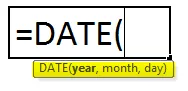
Godina - Godina predstavlja godinu koja pripada traženom datumu.
Mjesec - mjesec predstavlja mjesec koji pripada ranije navedenoj godini.
Day - Day predstavlja datum u mjesecu.
Kako koristiti formulu datuma u Excelu?
Date Formula u Excelu je vrlo jednostavna i laka za upotrebu. Pogledajmo sada kako koristiti formulu datuma u Excelu uz pomoć nekih primjera. Ovi će vam primjeri sigurno pomoći u jasnom razumijevanju funkcije.
Ovdje možete preuzeti ovaj Date Formula Excel predložak - Predložak Formule Excel predložakPrije nego što raspravljamo o primjerima Date () funkcije, bolje je razumjeti kako Excel interpretira argumente date u funkciji Date ().
Kao što je spomenuto ranije, datumski raspon počinje od 1. 1. 1900. do 31. 12. 1999. Stoga ćemo vidjeti kako će excel tumačiti ako u svojem opsegu dodijelimo godinu, mjesec i datum.
Godina - Ako argumente godine dodijelimo kao 300 dok koristimo formulu datuma, dodaćemo 300 do 1900. i dati će rezultate kao 2200 godina. Za referencu pogledajte donji snimak zaslona.
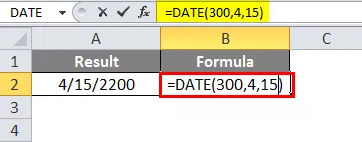
Mjesec - Već znamo da ima 12 mjeseci. U slučaju da damo broj veći od 12, ponovit ćemo ponovno od siječnja, što znači ako damo 14, 12 + 2, pa će drugi mjesec biti veljača.
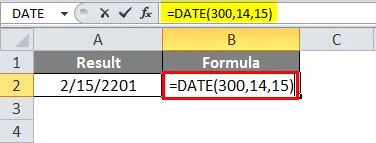
Datum - Slično datumu, također postoji 31 dan kroz nekoliko mjeseci i 30 dana nekoliko mjeseci, ovisno o mjesecu izračunat će broj naveden u argumentu datuma i vratiti rezultate. Razmotrite primjer veljače koja ima 28 dana. Dakle, ako u argumentu datuma dam 30, trebao bi rezultirati s 2, jer će 28 + 2 rezultirati s 30.
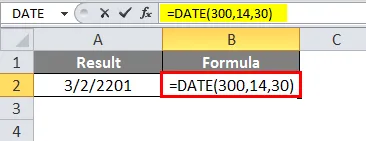
Negativne vrijednosti možemo koristiti i u ovim argumentima, osim za godinu. Ako u godini koristimo negativnu vrijednost, vratit će rezultate kao #NUM! kao ispod.
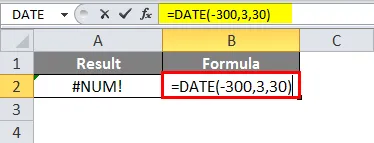
Ako za argument mjeseca dodamo negativnu vrijednost, funkcija će smanjiti taj broj mjeseci iz te godine i vratit će rezultate. U primjeru u nastavku uzeli smo godinu kao 2019., ali dali smo -3 u argumentu u mjesecu, dakle smanjili su 3 mjeseca od rezultata povratka za 2019. godinu kao 9. mjesec 2018. s istim datumom.

Ista logika primjenjivat će se i za dan.
Primjer 1
Jednostavni format datuma može se koristiti kao dolje.
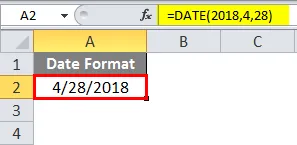
Ako želimo da serijski broj za taj datum pretvara ćeliju u format Općenito.
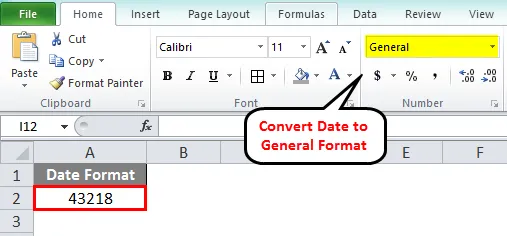
Gornji broj predstavlja broj dana od 1.1.1900. Do određenog datuma.
Možemo uputiti tekuću godinu i tekući mjesec koristeći i danas funkciju, umjesto da dajemo broj u argumentu.
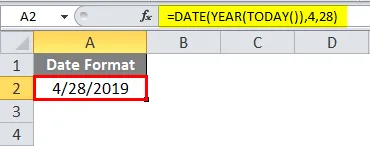
Slično ćemo raditi i za mjesec dana. Umjesto korištenja broja mjeseca koristit ćemo funkciju Today () iz koje ćemo izdvojiti mjesec.
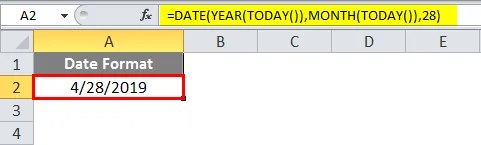
Promatrajte gornji snimak slike gdje nisam dao broj mjeseca, ali danas koristim funkciju za vađenje mjeseca.
Primjer 2
Pretpostavimo da imamo podatke o potrebnom datumu u različitim ćelijama što znači godinu u jednoj ćeliji, mjesec u drugoj ćeliji i datum u drugoj ćeliji. Adresa ćelije možemo uputiti u formuli.
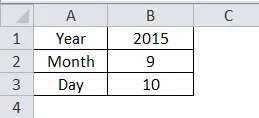
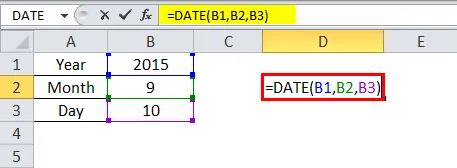
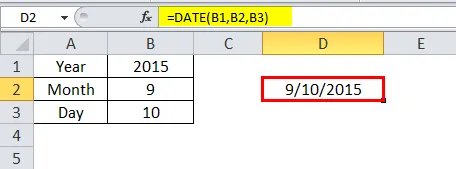
U gornjem snimku slike argumenti za godinu, mjesec i datum navedeni su s ćelijskom adresom stupca B.
Primjer 3
Možemo dodati potreban broj dana ili oduzeti potreban broj dana postojećoj funkciji datuma da bismo dobili izračunate rezultate.
Razmislite o situaciji da ćemo dobiti gotovinu nakon 45 dana od datuma fakture, a zatim za pronalazak datuma primitka novca možemo koristiti ovu formulu.
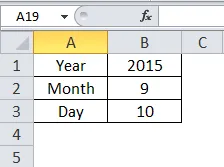
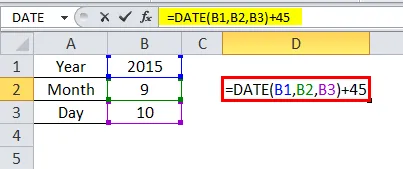
Na gornjoj snimci zaslona dodali smo 45 funkciji Date () što rezultira promjenom mjeseca i datuma. Na datumu, funkcijski mjesec je 9. mjesec, ali nakon dodavanja 45 dana, mjesec je postao 10. mjesec. Da bih to jasno uočio, koristio sam i funkciju mjeseca.
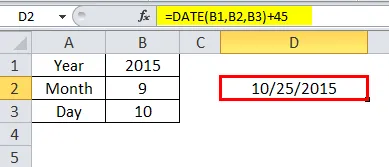
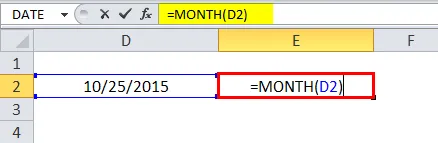
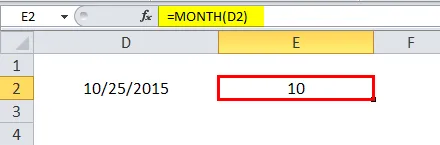
Sada ćemo oduzeti 10 dana od funkcije Date () i provjerit ćemo.
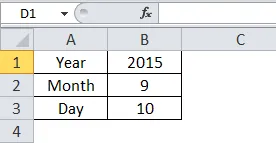
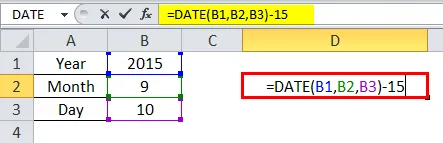
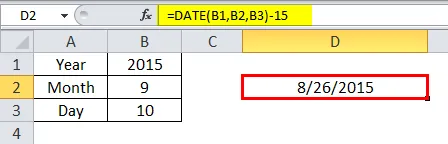
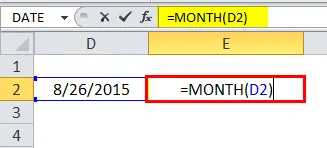
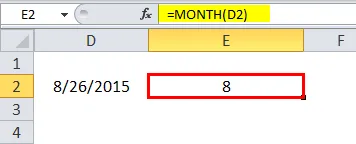
Promatrajte gornju sliku zaslona, od funkcije Date smo oduzeli 15 zbog kojih se mjesec promijenio iz 9. u 8. mjesec. Datum se promijenio s 10 na 26. Ovako možemo izvoditi zbrajanje i oduzimanje.
Primjer 4
Ponekad ljudi mogu dati datum u formatu poput 10022019, što znači 10.02.2019.
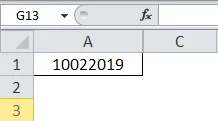
Pomoću funkcije Date () također možemo promijeniti format iz 10022019 u 02.02.2019 ili 02.10.2019.
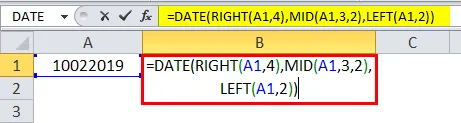
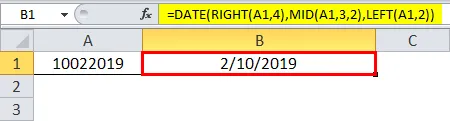
Promatrajte formulu na gornjoj snimci zaslona. Koristio sam 3 funkcije desno (), sredinu () i lijevo (). Dopustite mi da objasnim kako to funkcionira.
Umjesto godine koristili smo DESNO (A1, 4) što znači da u ćeliji A1 podatke s desnog kraja uzmemo u 4 pozicije ništa osim 2019. Na mjestu mjeseca koristili smo MID (A1, 3, 2) što znači, u ćeliji A1 s kojeg položaja i koliko vrijednosti trebamo. Trebamo s trećeg položaja i dvije vrijednosti, dakle dane su 3 i 2. Umjesto datuma, koristili smo se LEFT (A1, 2) što s lijeve strane znači dvije vrijednosti koje su 10. Kombinacijom svih tih vrijednosti pretvorit ćemo datum formata niza prema formatu datuma.
Pronalaženje razlike između dva dana
Ako želimo pronaći razliku između dva dana, trebali bismo upotrijebiti funkciju DATEDIF (). Korištenjem ovog DATEDIF-a možemo pronaći razliku u danima, mjesecima i godinama odvojeno.
Za to je potrebno samo navesti dva datuma u kojima želimo pronaći razliku i format u kojem tražimo razliku bilo dane, mjesece i godine.
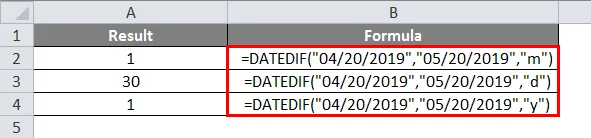
Ako promatrate gornju snimku zaslona koja je označena crvenom bojom, odražava potrebni format rezultata.
M - za mjesece
D - za dane
Y- za godine
Stvari koje treba imati na umu o datumskoj formuli u Excelu
Funkcija datuma preuzet će od korisnika podatke o datumu, mjesecu i godini te će dati rezultate u formatu serijskog broja ili datuma.
Serijski broj je izračun broja dana od 01.01.1900. Do određenog datuma. Ako želite vidjeti serijski broj u formatu datuma, promijenite u oblik datuma.
Preporučeni članci
Ovo je vodič za datumsku formulu u Excelu. Ovdje smo raspravljali o načinu korištenja Date Formule u Excelu, uz praktične primjere i preuzeti Excel predložak. Možete i pregledati naše druge predložene članke -
- HLOOKUP Formula u Excelu
- COUNTIF Primjeri u Excelu
- Excel vs Google tablice
- Excel formula za radni dan